モジュール本体
GMO 後払い決済モジュール は、ネットショップ管理プラグインにGMO 後払いの決済サービスの機能を追加するモジュールです。
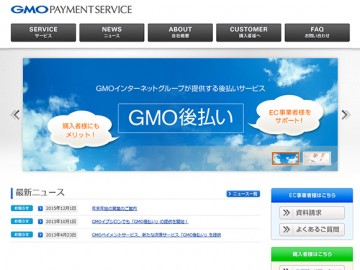
GMO 後払いとは、GMOペイメントサービスが提供する未回収リスクのない後払い決済サービスで、購入者の支払状況に関わらずGMOペイメントサービス社が立替払いしてくれる便利なサービスです。請求書発行・督促業務・入金管理は、すべてGMOペイメントサービスが行います。
インストール
- ネットショップ管理プラグイン(バージョン3.5.4以上必須)をインストールします。
- ダウンロードした圧縮ファイルを解凍後、`gmoatobarai.php`を`wp-content/settlement`ディレクトリにアップロードします。settlementディレクトリがない場合は作成してください。
- ネットショップ管理プラグインのオプション設定の決済モジュール欄に GMO 後払いの項目が追加されていますので、設定をします。設定については下記で説明しています。
- 同じくオプション設定の支払オプション欄の決済モジュールの項目で GMO 後払いを選択し保存します。
- 以上で GMO 後払いの決済サービスがご利用いただけます。
決済モジュールオプション
GMO 後払い決済モジュールが正しくインストールされると、ネットショップ管理プラグインのオプション設定にある決済モジュールオプションに GMO 後払いの項目が表示されます。ここでGMO 後払いの基本的な設定を行います。
- 認証 ID
- GMO 後払いの認証 IDを入力します。
- 加盟店コード
- GMO 後払いの加盟店コードを入力します。
- 接続パスワード
- GMO 後払いの接続パスワードを入力します。
- URL
- 試験用、本番用から選択します。
- 運送会社
- 配送オプションで設定した配送方法に合う運送会社を指定してください。
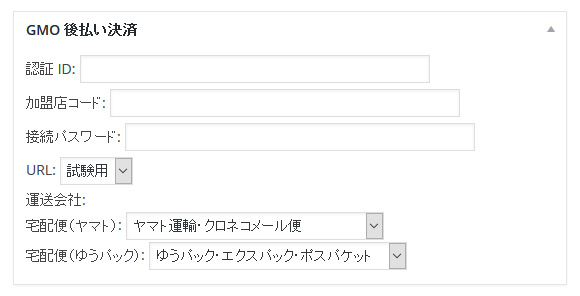
決済処理の流れ
GMO 後払い決済の処理の流れは以下の通りです。
- 購入者がショッピングカートで注文確定ボタンを押すと、GMO 後払いの自動審査が行われます。自動審査結果が、OK または 審査中 の場合は注文が確完了されます。NG の場合は注文が完了しなかった旨、表示されます。
- 注文詳細ページ右側に、GMO 後払い決済という項目が表示されるので、出荷報告、取引修正、取引キャンセルから処理を実行します。
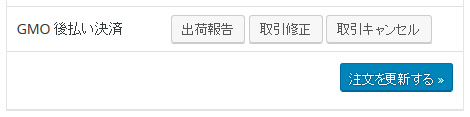
- 出荷報告する場合は、必ず配送伝票番号を入力、保存してから実行してください。
変更履歴
- 1.0 2016年02月28日 初リリース。
